电脑开不了机怎么重装系统?无法开机如何重装系统?
发布时间:2020-06-17 12:24
电脑开不了机可以重装系统吗?最近有很多朋友在后台询问小电,想知道电脑突然开不了机应该如何解决,通过重装系统是否可以解决。但是,电脑没有开机还能重装系统吗?其实,电脑开机问题想要重装系统的情况挺多的。下面就来讲一下电脑开不了机的原因以及怎么重装系统的教程吧!

其实,电脑开不了机的原因还是比较多的,主要有以下5种原因:
1、 电脑中病毒,导致系统崩溃电脑无法开机
2、 电脑操作失误,比如说非正常的情况下关机等等,一些会导致系统文件被破坏、出错或者删除的操作,导致电脑开不了机
3、 电脑系统未激活,因为系统原因,一般刚刚安装的系统或者激活期限到期的系统,有时候就会出现开机蓝屏,无法进入系统的情况
4、 电脑硬件故障或者相关设置出错
5、 电脑系统升级出错,导致系统安装失败,电脑开不了机
一般来说,电脑开不了机,我们排除了硬件故障后,一般最有可能的原因就是系统故障!而这个时候,确实可以通过重装系统来解决问题。
重装系统的方法比较多,比如说光盘重装、硬盘重装以及u盘重装,其中使用u盘重装系统相对比较简单,所以下面就说一下电脑无法开机的情况如何使用u盘重装系统!
一、准备事项:
1、 容量为8G及以上的U盘(因为需要存放镜像系统)
2、 可联网正常使用的电脑
3、 最新版电脑店U盘装机工具
二、制作电脑店U盘启动盘:
1、 将U盘接入可以正常使用的电脑,下载并打开电脑店U盘制作工具,电脑一般会自动识别U盘。如无特殊要求,则使用默认模式【USB-HDD】以及格式【NTFS】,点击【全新制作】即可
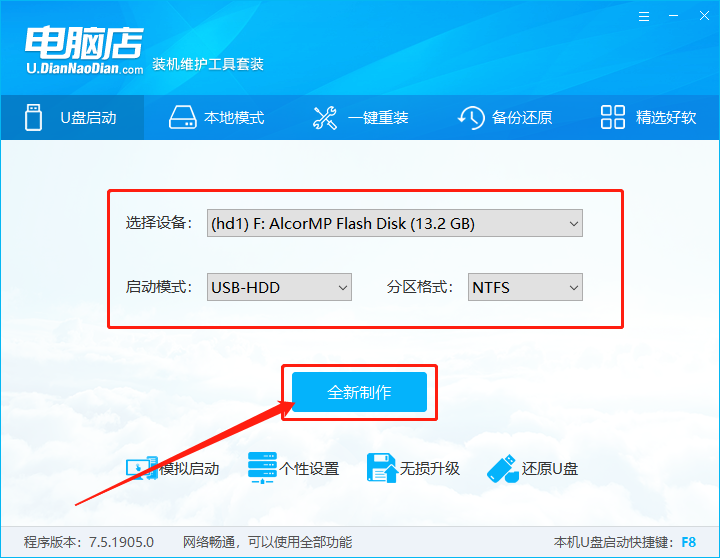
2、 稍等一段时间,制作完成后,根据提示进行模拟测试,进入电脑店PE主菜单即表示U盘启动盘制作成功
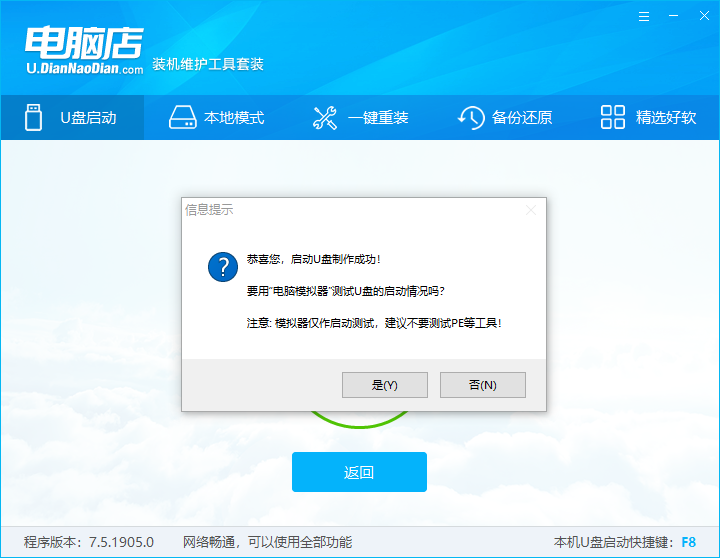
3、 查询无法开机的电脑型号对应的u盘启动快捷键
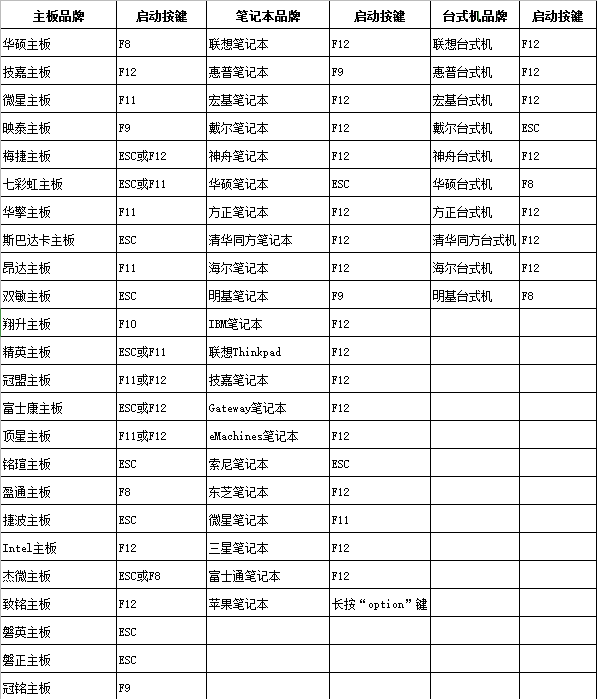
4、 下载需要的系统镜像文件保存在已制作成功的U盘启动盘中
三、无法开机的电脑系统u盘重装步骤:
1、 将电脑店U盘启动盘接入开不了机的电脑,开机或重启,出现开机画面时迅速按下U盘启动快捷键,进入优先启动项设置页面,选中U盘并回车进入电脑店PE主菜单(U盘选项一般带有USB字样,但是因为电脑型号不一样,具体的细节上会有差别)
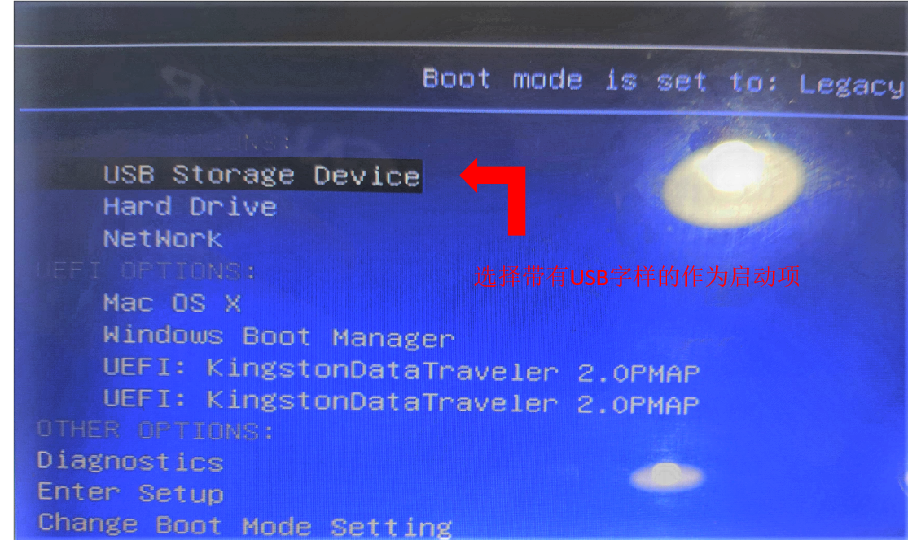
2、 在电脑店PE主菜单中,选择[1] 启动win10X64PE(大于2G内存),按下回车进入电脑店PE桌面
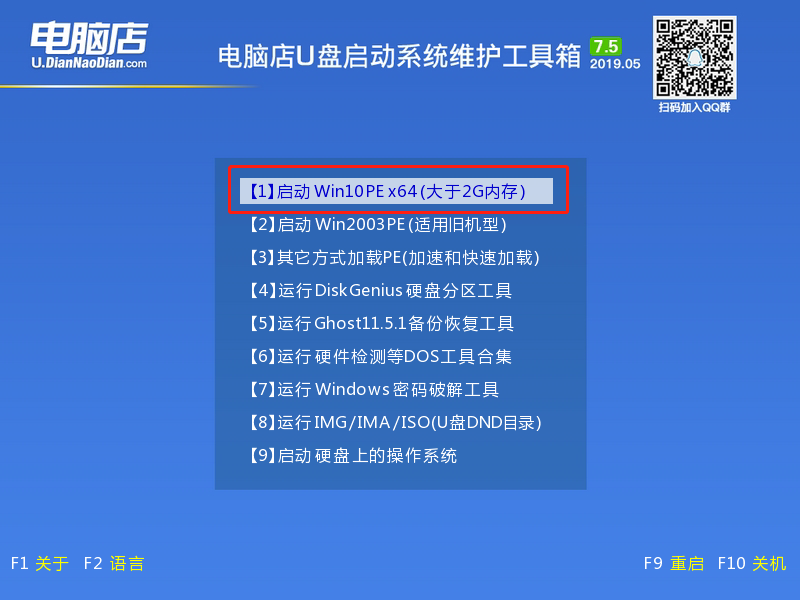
3、 进入桌面后,双击打开【电脑店一键装机】。进入界面后点击【打开】,找到之前放在U盘中或电脑磁盘的系统文件,然后选择【盘符】,代表你想要将系统安装到电脑中过的哪个磁盘,假设选择C盘,选择完毕后,点击【执行】即可
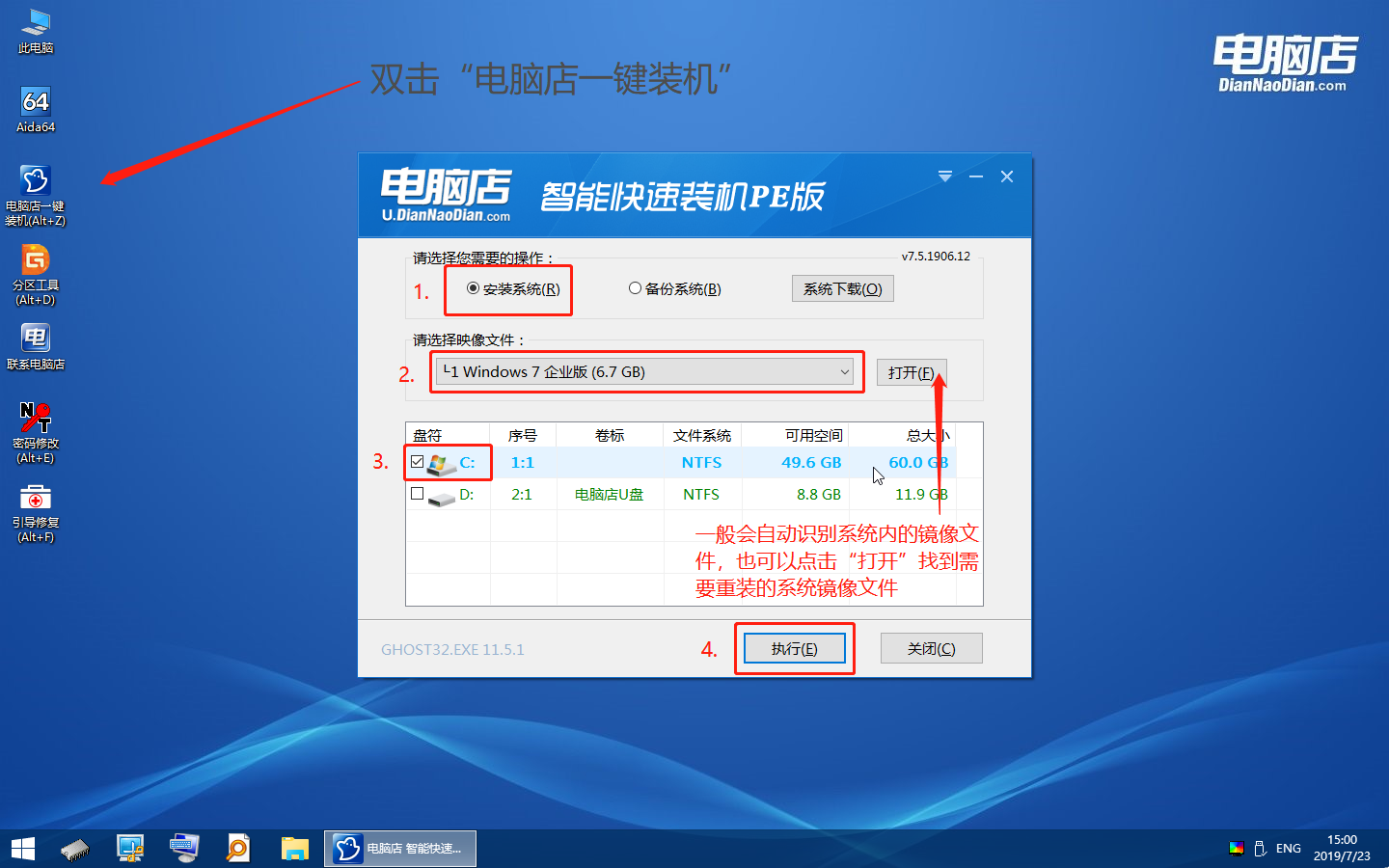
4、 如果你没有下载镜像文件,而进行电脑店PE桌面之后,电脑显示有网络,那么你可以选择【系统下载】功能,下载一个你需要的原版系统文件,下载完毕后点击【立即安装】
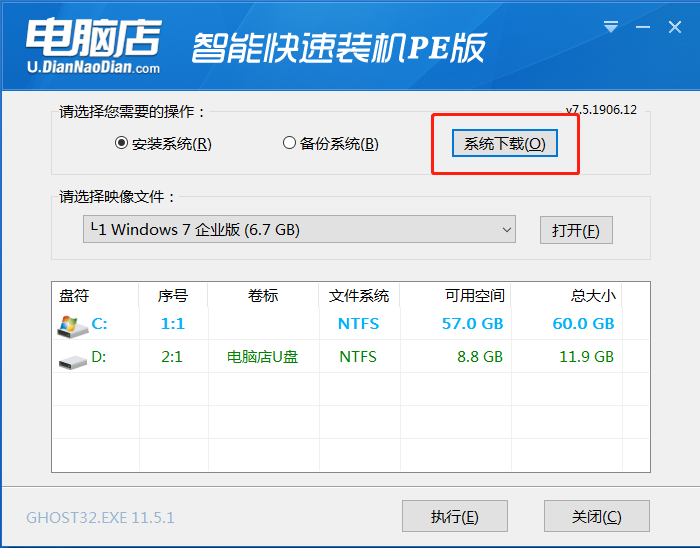
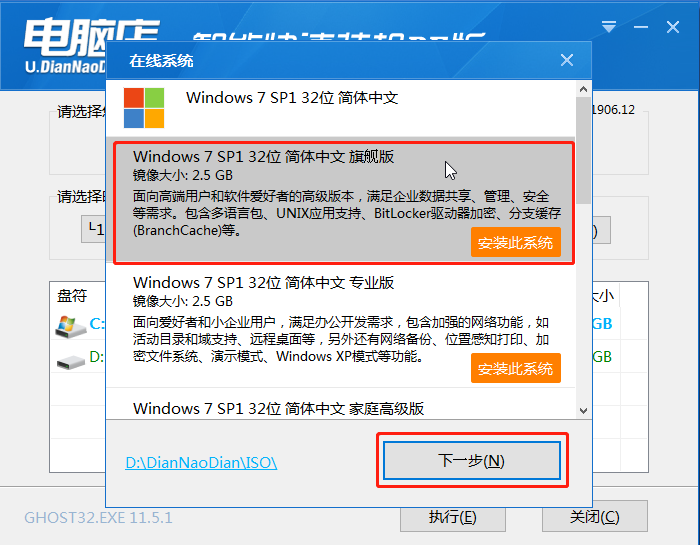
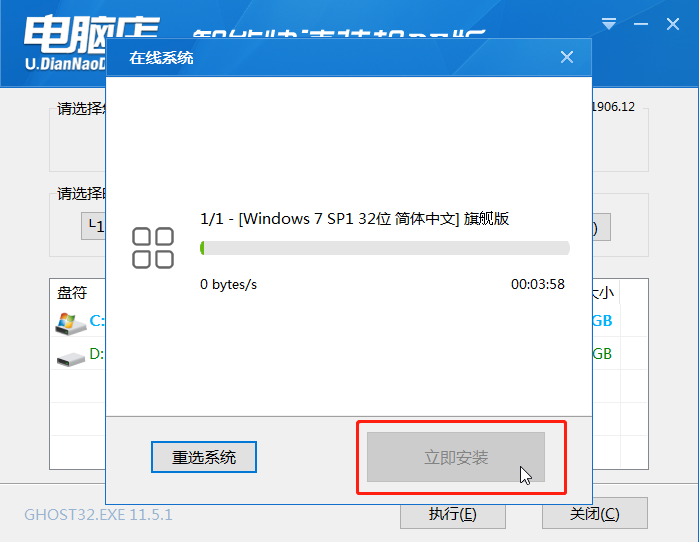
5、 出现还原窗口时,建议勾选【USB驱动】以及【网卡驱动】,点击【是】进入下一步
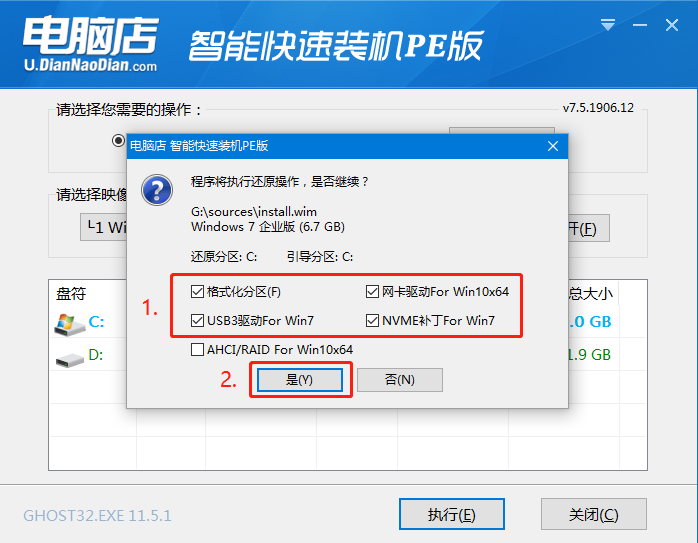
6、 随后根据提示重启时,请把U盘拔除,重启后,电脑会自动 进入系统部署,无需操作,直至进入桌面,即安装成功
以上就是电脑开不了机的系统重装操作步骤,其实电脑无法开机,我们还是可以通过u盘启动电脑,从而进行系统重装。但是,如果是因为电脑硬件问题导致无法开机,那么还是建议你去找专业维修人员进行电脑维修,避免不必要的损失。

